
こんにちは。株式会社ゼネットの遠藤です。
私は主に社内システムの改修やデータ集計作業などを行っています。今回は集計作業等の実務で役に立っているExcel関数を3つご紹介します!
1.はじめに
本記事は、Excel初心者向けの記事となります。
実務ですぐに使える便利な関数を知りたい方は参考にしてみてくだい。
2.実務で役立つ関数3選
- VLOOKUP関数
- IFERROR関数
- COUNTIF関数
2-1.VLOOKUP関数
Excel関数紹介で必ずと言っていいほど紹介される関数です。
VLOOKUPは、テーブルまたは指定範囲で一致するデータを検索できる関数です。
【書き方】
=VLOOKUP(検索値, 検索範囲, 戻り値の列番号, 検索条件[近似値 / 完全一致])
【使用例】
注文書の「商品番号」に値を入力すると、商品一覧に登録されている「商品番号」と一致する商品の「商品名」「単価」が自動で入力される仕組みを作ります。

=VLOOKUP($B3, 商品一覧!$B$4:$E$14, 3, FALSE)
引数① 検索値 ・・・ 商品名を検索するための値(注文書の「商品番号」)
引数② 検索範囲 ・・・ 検索範囲(商品一覧の「商品番号」から「単価」)
引数③ 戻り値の列番号 ・・・ 取得したいデータが引数②の検索範囲の何行目にあるか
(「商品名」は検索範囲の3行目のため「3」と設定)
引数④ 検索条件 ・・・ True:近似値、False:完全一致
(「商品番号」が完全一致するデータを取得したいので「FALSE」と設定)
注文書の「商品名」列に上記の通りVLOOKUP関数を設定すると商品一覧から「商品名」を取得できました!
「単価」は「商品名」列に設定したVLOOKUP関数の引数③(戻り値の列番号)を「4」にするだけで
設定完了です!
VLOOKUP関数の引数②(検索範囲)は絶対参照にしておきましょう!
Excelは関数を設定したセルをコピーすることが多いです。セルコピー時、検索範囲がずれないよう絶対参照にしておくと便利です。
2-2.IFERROR関数
VLOOKUP関数をはじめ、関数設定をすると該当データがない場合「#N/A」と表示されてしまう場合があります。
あえてエラー表示をさせる場合もあるとは思いますが、該当データがない場合「該当なし」や「ー」と表示させると見栄えの良いものにできます。
【書き方】
=IFERROR(エラーが生じる可能性のある処理, エラー発生時表示させたい文字列)
【使用例】
今回は2-1で使用した注文書の例でみてみましょう。
商品一覧に存在しない商品番号を注文書に入力すると、エラーが表示されてしまいます。
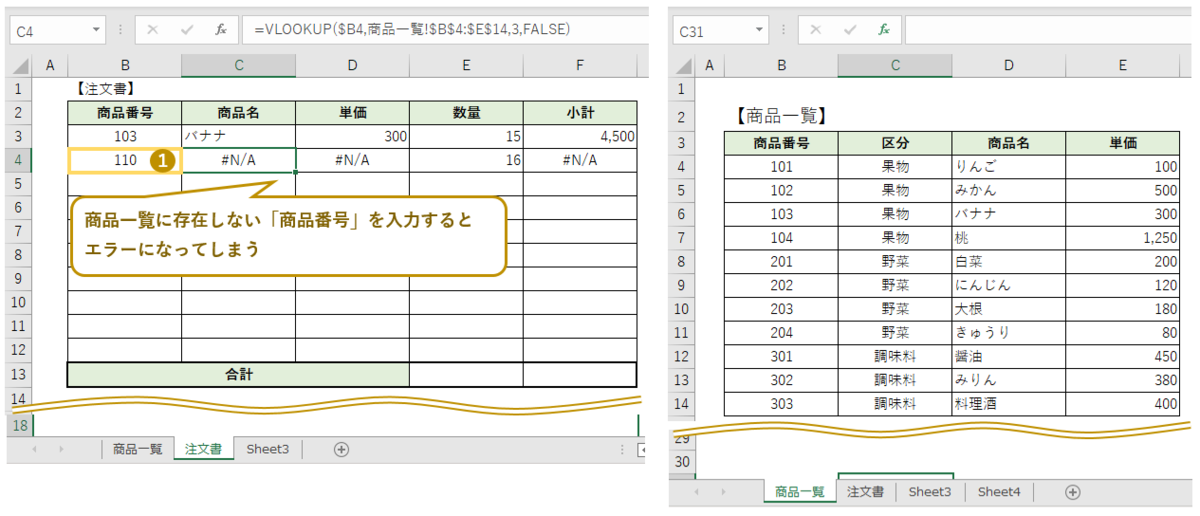
そこで、IFERROR関数の出番です!
=IFERROR(=VLOOKUP($B3,商品一覧!$B$4:$E$14,3,FALSE),"ー")

誤って商品一覧に存在しない「商品番号」を入力した場合は、「ー」と表示されるようになりました。
2-3.COUNTIF関数
COUNTIF関数は、条件に一致するデータをカウントする関数です。
書き方】
=COUNTIF(カウントする範囲, 検索条件)
【使用例】
商品一覧の中で「区分」が「野菜」のデータ件数をカウントしてみましょう。
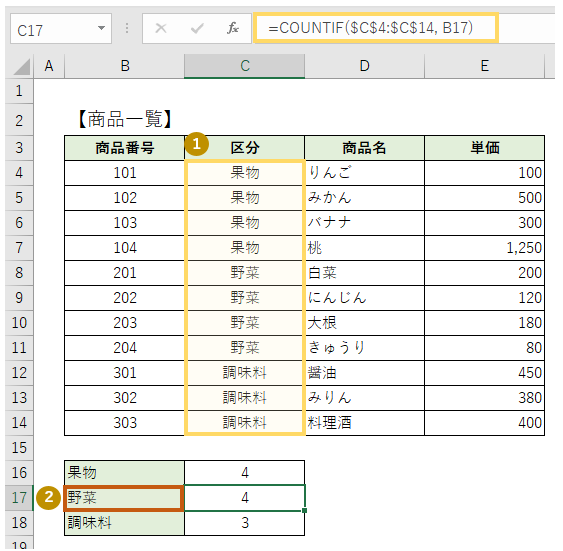
=COUNTIF($C$4:$C$14, B17)
これで「区分」が「野菜」のデータ件数を出力できました!
検索条件を「"野菜"」と指定しても同じようにデータ件数の集計ができますが今回は他の「区分」でも集計ができるようセルで検索条件を指定しています。
3.おわりに
いかがでしたでしょうか?
Excelは便利な関数が沢山ありますので、ぜひ他の関数も調べてみてくださいね。
4.参考記事
【VLOOKUP関数】
【IFERROR関数】
【COUNTIF関数】Microsoft Support
